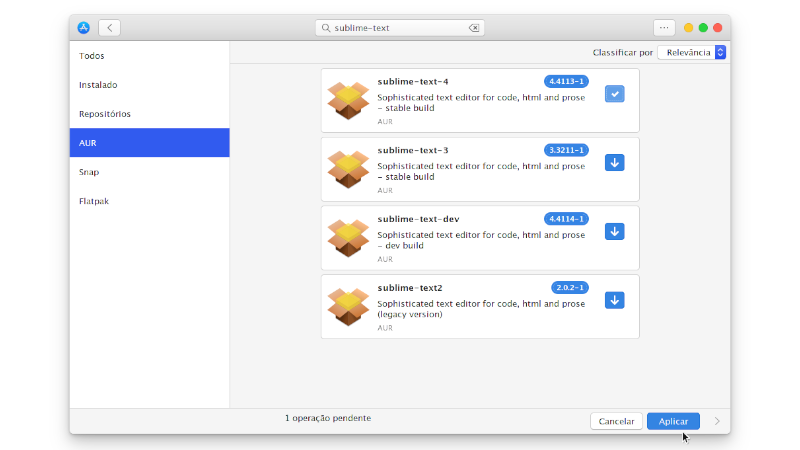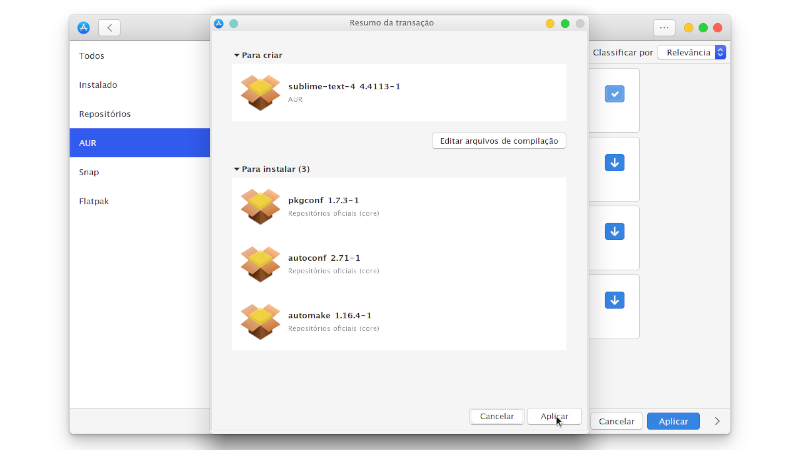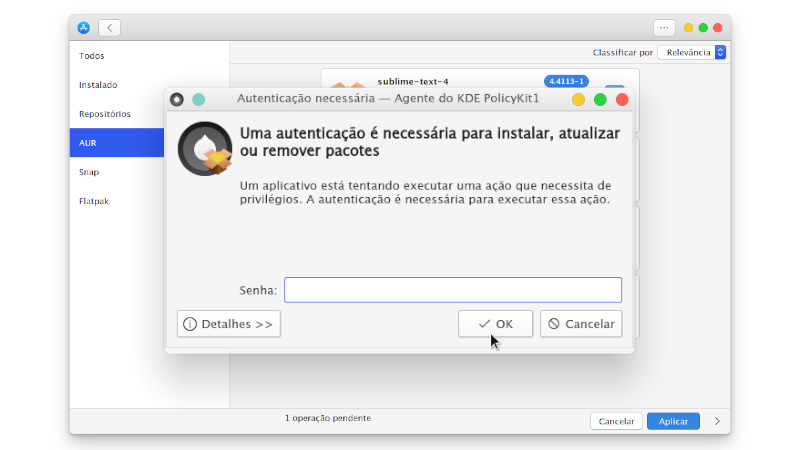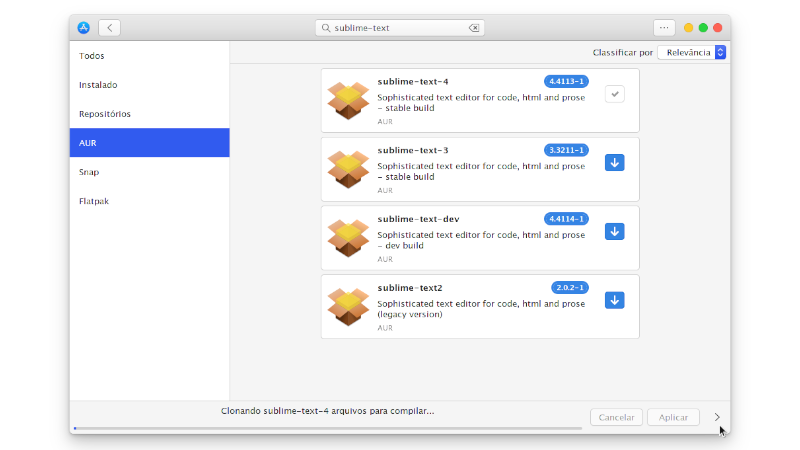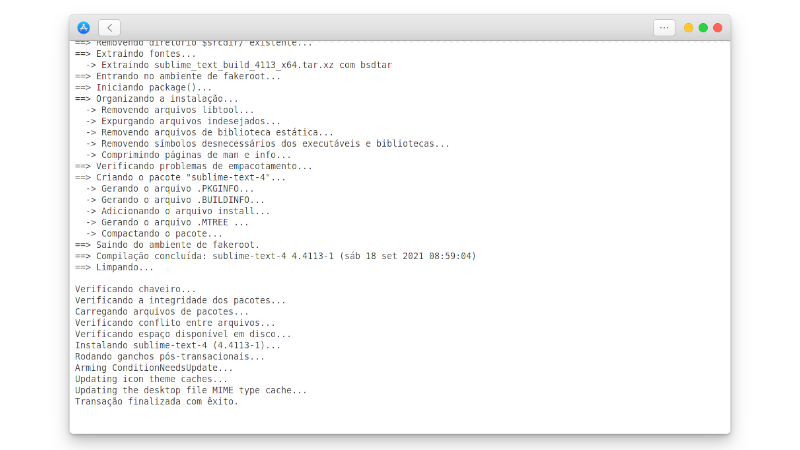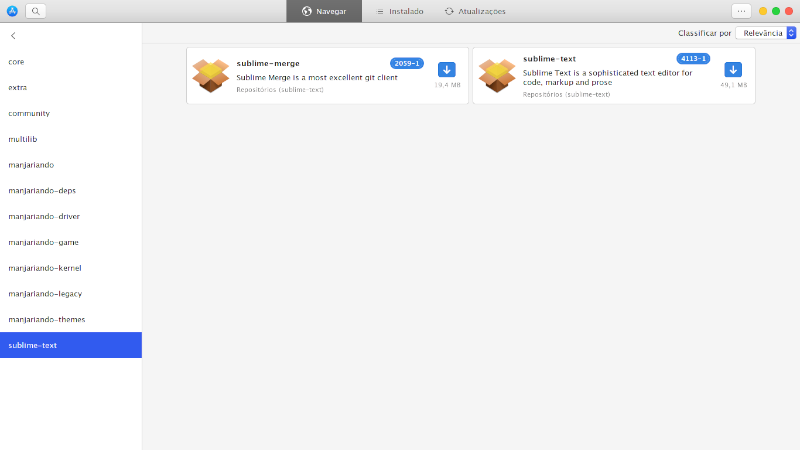Instalar Sublime Text
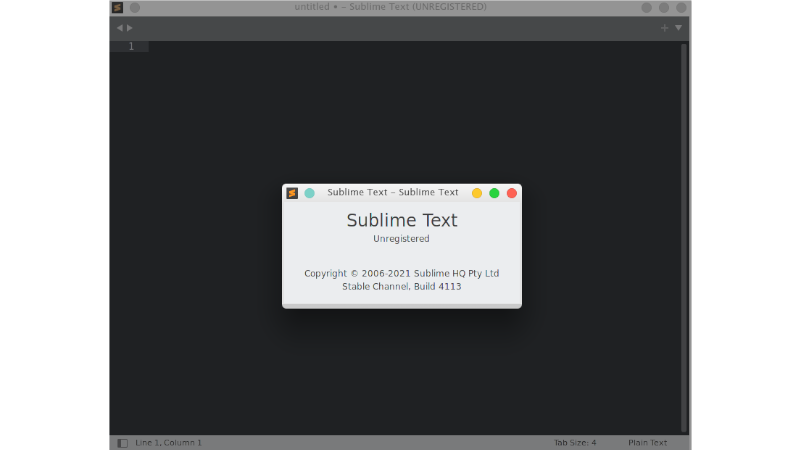
Há alguns dias eu tenho me deparado com muitos usuários tendo problemas ao instalar o Sublime Text, e ao checar isso, o problema se deve ao método utilizado. Apesar da maioria seguir o que está na documentação do próprio programa, o problema sempre surge por causa das chaves ou porque o usuário errou em algum ponto do processo.
Para ajudar nessa questão, vou deixar abaixo todos os métodos que eu encontrei e testei, caso falte algum, informe nos comentários que atualizarei o artigo. Estarei deixando como é o processo para adicionar e utilizar o pacote disponibilizado oficialmente, mas se você não tem o costume de editar os arquivos do sistema, recomendo que utilize os pacotes da AUR.
Os pacotes presentes na AUR não são realmente compilados, eles são apenas empacotados no formato que o Pamac utiliza e consegue fazer a instalação, com isso não irá demorar horas o processo. Os arquivos utilizados para empacotar são baixados diretamente dos servidores do Sublime Text, e por serem pacotes bem conhecidos e utilizados, é improvável (não impossível) que haja algum problema com malware.
Instalação
Para requisitar que um pacote/programa entre para o repositório do blog, você deve se tornar um apoiador através do apoia-se, lembre-se de entrar em contato para verificar se o pacote/programa pretendido funciona no Manjaro.
Modo gráfico: procure sublime-text no Pamac, marque para instalar e clique em aplicar.
Terminal: utilize um dos comandos abaixo conforme sua preferência.
Pamac
pamac build sublime-text-dev
Pamac
pamac build sublime-text-4
Pamac
pamac build sublime-text-3
Pamac
pamac build sublime-text-2
Como podem ver, é muito fácil instalar os pacotes da AUR, e dependendo da experiência que o usuário possui na edição dos arquivos do sistema, eu recomendo fortemente que faça a utilização desses pacotes. Abaixo estará o método para adicionar e utilizar os pacotes do repositório oficial.
Adicionar repositório oficial #
Apesar de não ser recomendado a utilização de repositórios destinados ao Archlinux, o do Sublime é uma daquelas exceções. Isso se deve por causa do pacote não ser realmente compilado no Archlinux, assim como muitos da AUR, eles são só reembalados no formato que o Pamac/Pacman os reconheçam.
Antes de qualquer coisa, adicione a chave do repositório, assim será checado se os pacotes foram geralmente assinados pelos desenvolvedores que mantém o repositório. Se no futuro ocorrer algum erro com os comandos da chave, nos informe que será verificado.
sudo pacman-key --recv 8A8F901A
sudo pacman-key --lsign 8A8F901A
Adicionado a chave ao seu chaveiro, vamos adicionar a entrada do repositório no pacman.conf, assim o pacote irá aparecer no Pamac e você poderá instalar/atualizar graficamente (ou pelo terminal se preferir). Utilize o comando abaixo para abrir o arquivo, você pode trocar nano pelo seu editor de texto favorito (para o kate, não utilize sudo).
sudo nano /etc/pacman.conf
Adicione as linhas abaixo no final do arquivo, nas últimas linhas mesmo. Você pode verificar como essa configuração pode ser ajustada conforme sua necessidade, para isso, clique aqui. Antes que eu me esqueça, você deve escolher uma das opções abaixo, e não tentar utilizar as duas.
[sublime-text]
SigLevel = PackageRequired
Server = https://download.sublimetext.com/arch/stable/x86_64
[sublime-text]
SigLevel = PackageRequired
Server = https://download.sublimetext.com/arch/dev/x86_64
Após adicionar o repositório, vamos sincronizar o banco de dados. Lembre-se, a interface gráfica do Pamac deve estar fechada durante o procedimento pelo terminal.
pamac update --force-refresh --no-aur
Se não ocorrer nenhum erro, você fez o processo corretamente e o repositório foi adicionado com sucesso. Caso você encontre algum problema de chaves ao atualizar o pacote, verifique nosso artigo de como corrigir. Se o problema persistir, informe para verificarmos se a chave do repositório não foi alterada.
Para remover a chave adicionada anteriormente, utilize o comando abaixo.
sudo pacman-key -d 8A8F901A
Você só deve remover a chave após remover o repositório, ou caso tenha sido trocada a chave para ele. A remoção da chave com as configurações acima, impedirá você de instalar/atualizar o pacote.
Se você seguiu os passos informados acima, provavelmente não terá problemas, independente de como instalar o pacote do Sublime Text. Claro que em algumas ocasiões você pode encontrar algo, mas acima é informado como proceder (ou no mínimo tem o link de algum dos nossos artigos). Essa parte já entra na manutenção básica do sistema, e todo usuário tem que saber (deveria, mas a maioria acredita que não) como fazer esse básico da manutenção, economizaria muito do seu tempo.
Se você ainda ficou com alguma dúvida, informe nos comentários que lhe ajudaremos com isso. Você também pode entrar no grupo do telegram, o link está logo abaixo, junto com as outras redes sociais do blog.
Caso algum programa que você goste ainda não tenha uma versão para Manjaro, por favor, escreva nos comentários o nome do programa que iremos procurar por algum equivalente ou, se possível a portabilidade para Manjaro, entraremos em contato com desenvolvedores.
Por favor, não deixe de compartilhar nas redes sociais as publicações deste blog, pois nosso incentivo para produzir um conteúdo bacana é saber que estamos ajudando pessoas a conhecer cada vez mais as funcionalidades dessa maravilhosa distro Linux.
Veja também
- Curso de Python 3
- Visual Studio Code Insiders
- Instalar Laravel no Manjaro
- Instalar o Ionic no Manjaro.
- Como pedir ajuda de forma correta
Acompanhe o blog